本投稿ではiForexのチャートの機能について解説します。
ローソク足や時間足を変更したりチャートにラインを引いたり出来ることはもちろん、複数種類のフィボナッチを引けたり、複数の銘柄を1枚のチャート上に表示する(後半に記載)ことも出来ます。
是非ご参考ください。
iForexチャート機能

以下のiForexのチャート機能について解説していきます。
- ローソク足を変化させる
- 時間足を変更する
- トレンドライン・水平線・フィボナッチなどを表示する
- シグナルを表示する
- インジケーターを表示する
- 複数の銘柄を一つの画面に表示する
ローソク足を変化させる
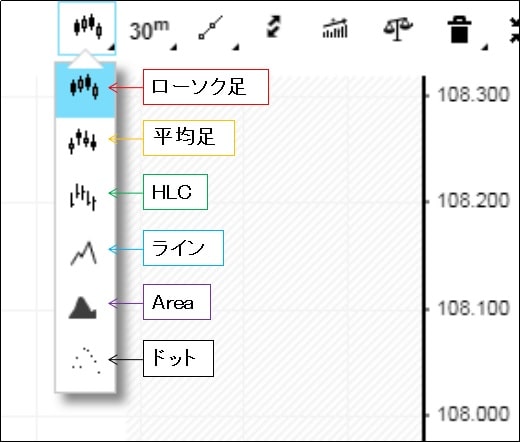
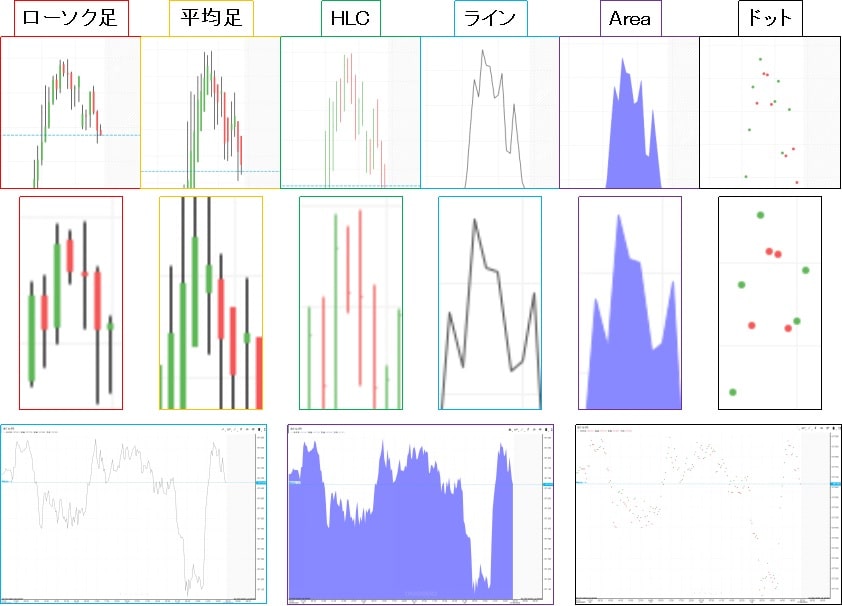
iForexでは、ローソク足チャート、平均足チャート、バーHLCチャート、ラインチャート、Areaチャート、ドットチャートを表示できます。
インジケーターを導入しなくてもデフォルトで平均足が表示できるのは便利ですね。
時間足を変更する
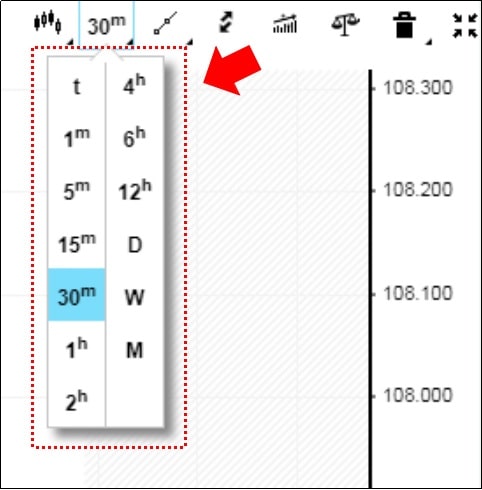
「ティック足、1分足、5分足、15分足、30分足、1時間足、2時間足、4時間足、6時間足、12時間足、日足、週足、月足」の表示ができます。
トレンドライン・水平線・フィボナッチなどを表示する
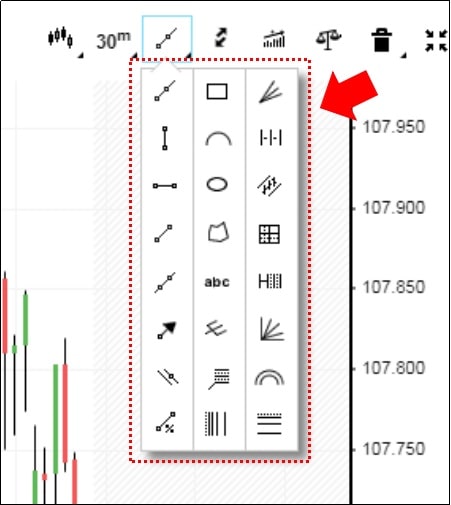
iForexでは以下のライン等を表示することができます。
トレンドライン(3種類)、垂直線、水平線、矢印、平行チャネル、値幅測定、図形(四角・アーク・楕円・多角形)、文字添付、アンドリューピッチフォーク、フィボナッチエクステンション、フィボナッチタイムゾーン、フィボナッチ・ファン、サイクルライン、線形回帰、ギャンスクエア、タイムエクステンション、ギャンファン、フィボナッチアーク、フィボナッチリトレースメント
フィボナッチ系オブジェクトが多いのがiForexの良いところですね。チャート分析の幅が広がりエントリーの精度が上がるかもしれません。




シグナルを表示する
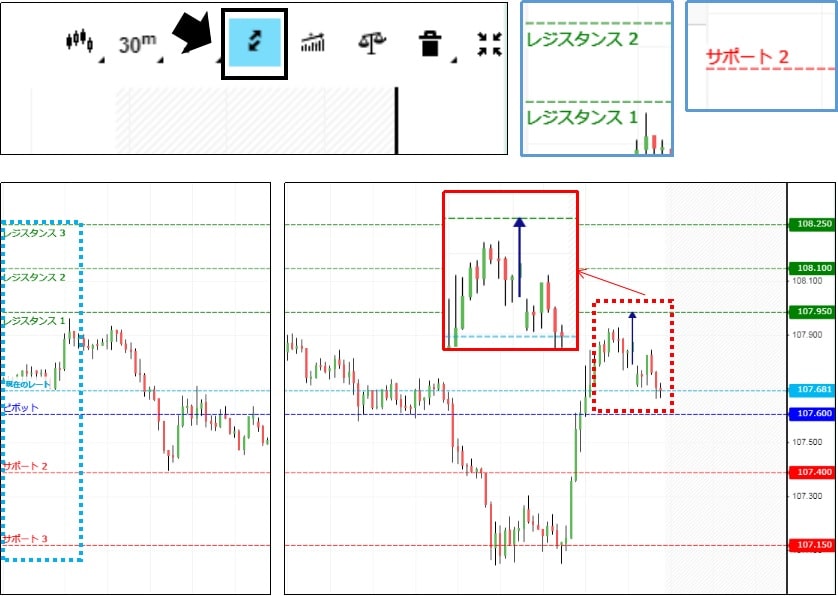
「↑↓」をクリックするとチャート上にシグナルを表示できます。
今後の価格推移予想およびサポート・レジスタンスが表示されます。
シグナルを利用するには申請が必要です。
シグナルの詳細については「iForexの取引シグナルは有用?【実際に検証してみた】」に書いています。
インジケーターを表示する

インジケーターマークをクリック⇒表示したいインジケーターをクリック、でチャートにインジケーターを表示できます。
移動平均線、一目均衡表、ボリンジャーバンド、MACDなど有名なインジケーターは網羅されています。
また、特定のインジケーターの表示・非表示の切り替えができたりインジケーターをチャートとは別に表示できる機能もあります。
iForexのインジケーターに関しては「iForex(アイフォレックス)のインジケーター【種類一覧まとめ、基本操作】」にも書いています。
複数の銘柄を一つの画面に表示する
iForexでは複数の通貨ペアや銘柄を1つのチャートに同時に表示させることができます。
MT4には標準では備わっていない機能なので、銘柄同士の相関を見てトレードする場合は便利です。
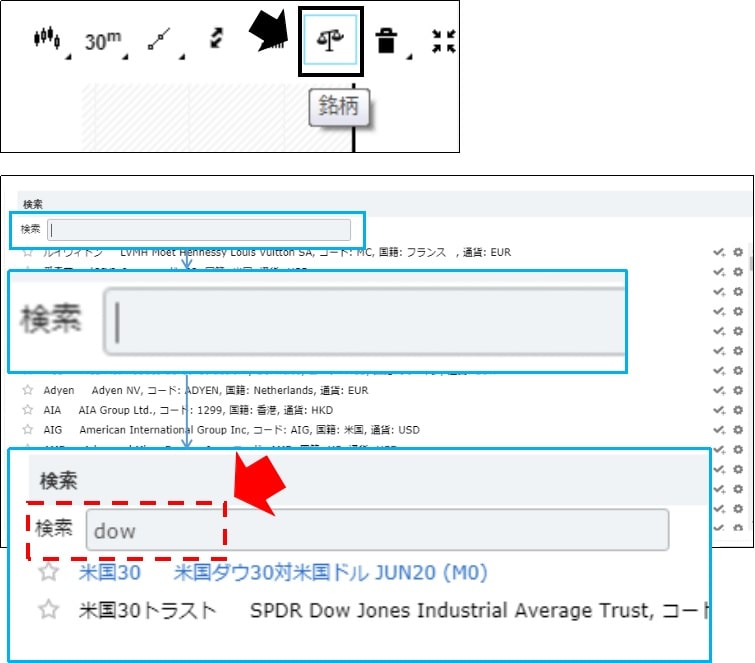
「天秤」マークをクリック⇒「検索」に同時表示させたい銘柄を入力、で複数の銘柄を一つの画面に表示する事ができます。
以下の画像は3種類の銘柄を同時に表示させた例です。
「目」のマークをクリックすると表示・非表示を切り替えられます。
「歯車」マークをクリックすると同時表示させたチャートのチャートタイプを選択できます。
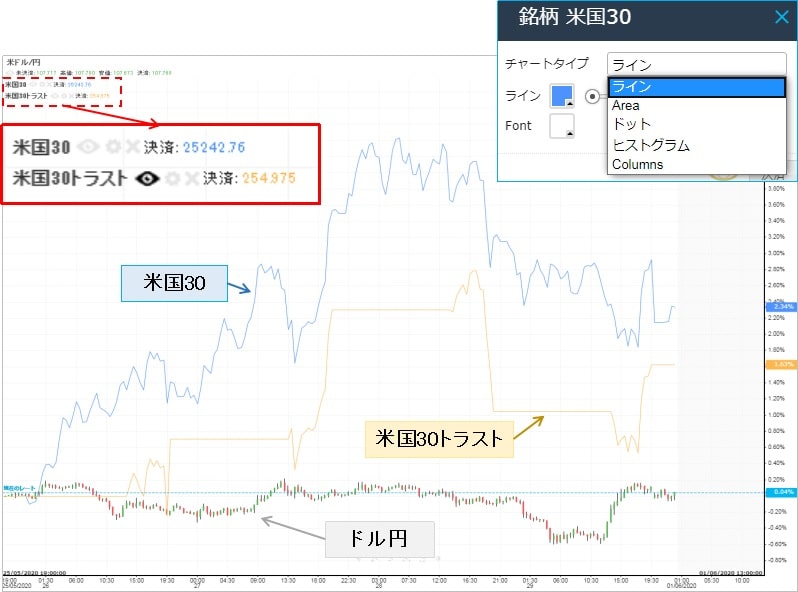
iForexのチャート機能は豊富です。
豊富なチャート機能が使えると共に、他のトレーダーの予測がわかる機能(※1)もあります。
CFDの取引条件・種類は中々でCFD目当てでiForexを利用している人も多いです。
是非iForexの利用を検討してみてください。
↓↓iForexの登録方法はこちら↓↓
iForexのトレーダーからの評判・口コミを知りたい、という方は以下の投稿をご覧ください。

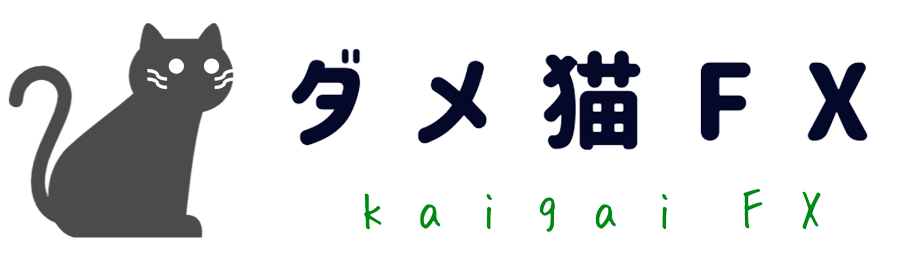
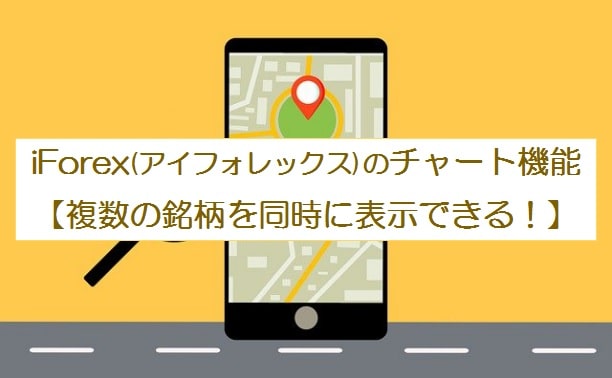





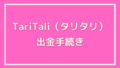
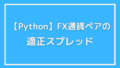
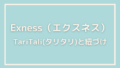

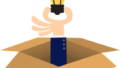
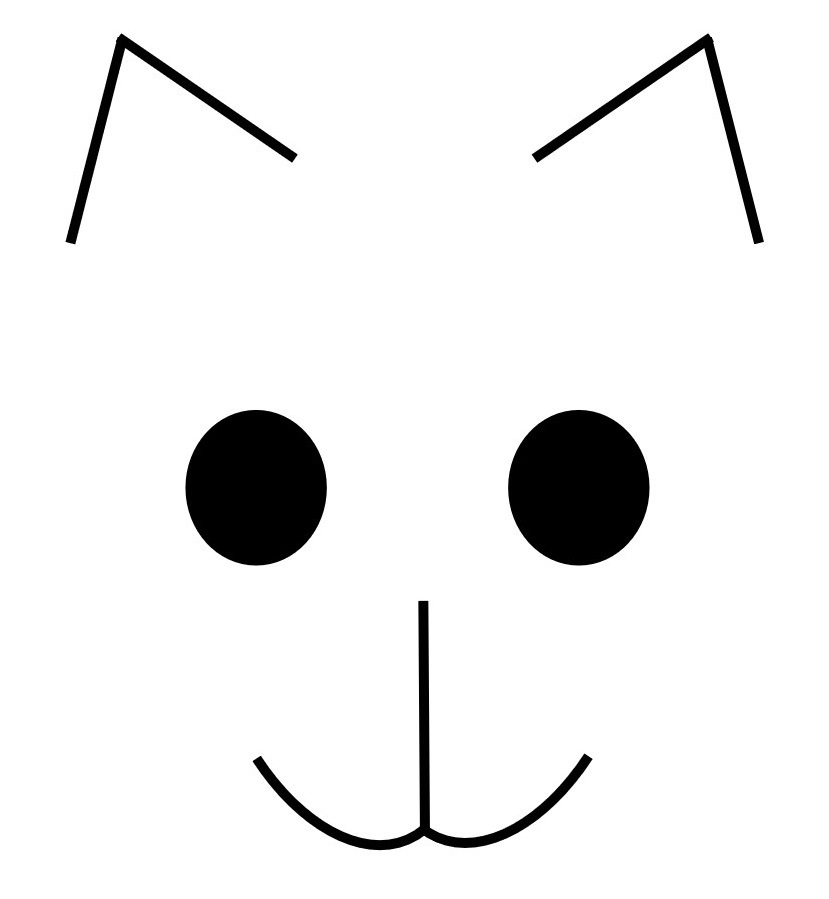


コメント(=^・・^=)